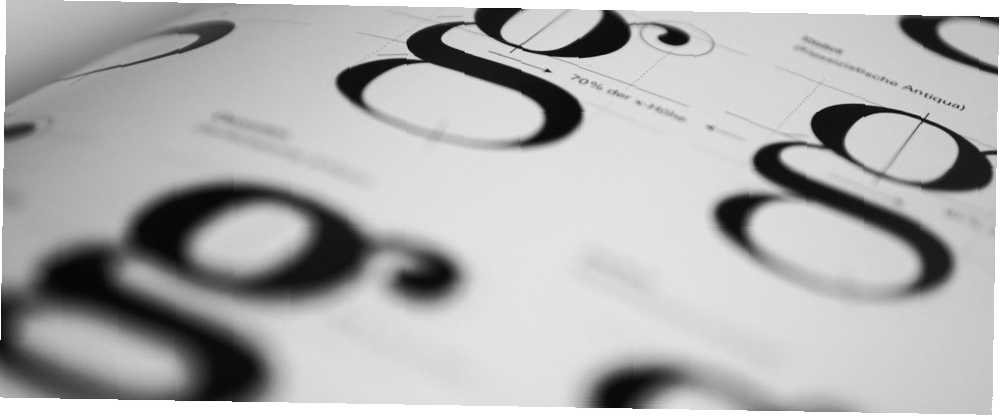
Peter Holmes
0
4922
158
Máte potíže s velikostí písma nebo formátováním v aplikaci Outlook?
Existuje několik věcí, které jsou frustrující než výběr konkrétního písma. 8 nejlepších bezplatných webových stránek s písmy zdarma pro fonty online. Tyto webové stránky vám pomohou najít ideální písmo pro váš další projekt. pro důležitý e-mail pouze zjistěte, že nevypadá přesně tak, jak jste zamýšleli, jakmile dorazí k příjemci. Pokud jde o formátování a rozvržení, aplikace Outlook 2016 přináší několik vtipů a může rychle způsobit zmatek při pečlivě zvážených volbách designu..
Naštěstí můžete podniknout opatření, abyste zajistili, že vaše zpráva bude stále vypadat stejně, jakmile dorazí na místo určení, jako když odešla ze složky Pošta k odeslání. Zde je návod, jak udržet kontrolu nad písmy aplikace Outlook.
Jak upravovat písma v aplikaci Outlook
Než se ponoříme do výběru vašich písem Jak styl písma v Microsoft Word, aby se váš text vyniknout Jak styl písma v Microsoft Word, aby se váš text a dobře formátovaný text může upoutat pozornost čtenáře a pomůže jim tok přes vaše dokument. Ukážeme vám, jak přidat poslední dotek v aplikaci Microsoft Word. hůl, zde je základní informace o tom, jak vylepšit vaše písma pomocí e-mailového klienta společnosti Microsoft.
Použití stolního klienta
Navigovat do Soubor > Možnosti > Pošta a najdi Vytvořte zprávy sekce. Klikněte na Papírnictví a písma.
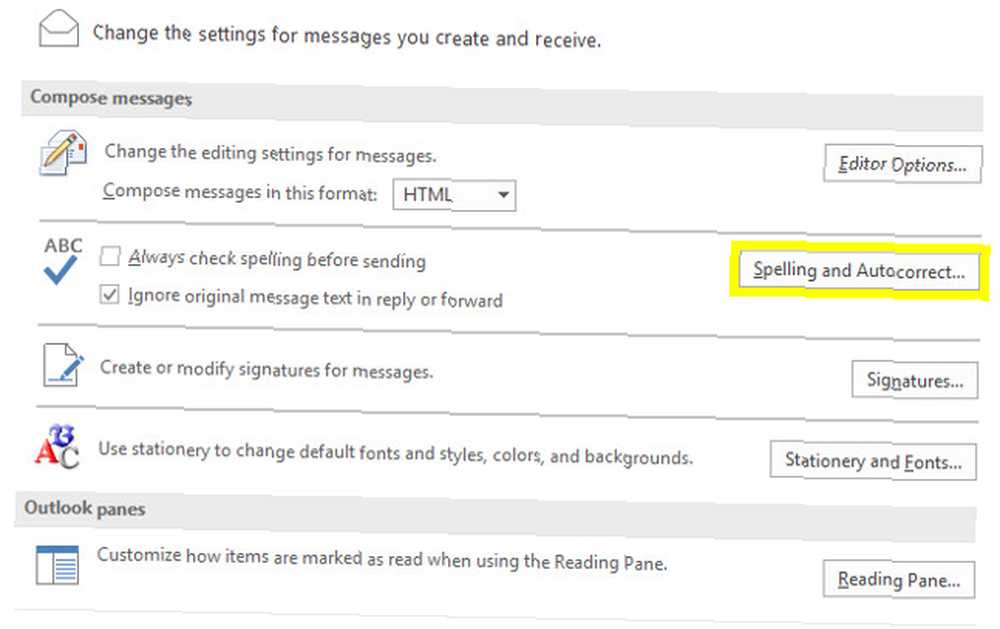
Karta Osobní papírnictví na následující obrazovce vám umožní nastavit různé profily pro nové e-mailové zprávy, odpovědi a přeposlané e-maily a zprávy prostého textu..
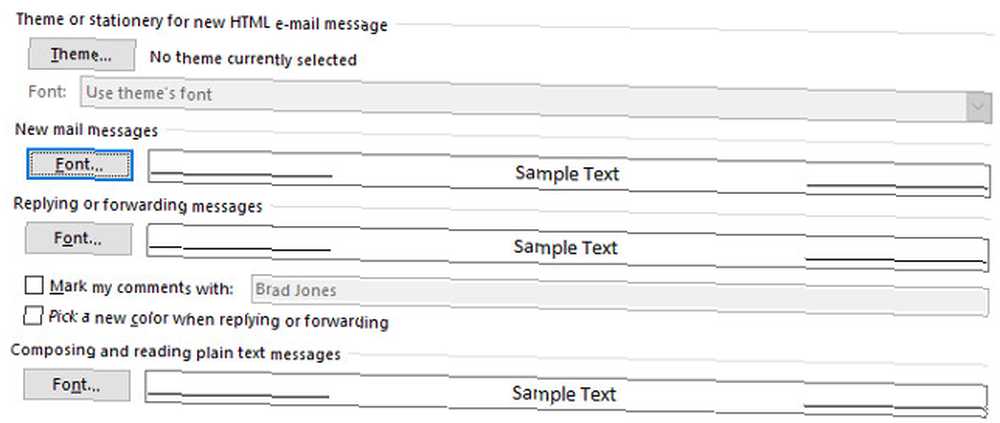
Klikněte na ikonu Písmo ... tlačítko pro provedení změn v každém profilu. Budete přesměrováni na obrazovku, kde můžete doladit svůj výběr písma, velikost písma a řadu efektů.
Používání webového klienta
Pokud používáte online klienta Outlook Microsoft Outlook Web Vs. Desktop: Který je pro vás nejlepší? Microsoft Outlook Web Vs. Desktop: Který je pro vás nejlepší? Outlook.com je výkonný online e-mailový klient, který je s aplikací Office Online k dispozici zdarma. Může však aplikace Outlook na webu konkurovat stejnému počítači? Naše srovnání aplikace Outlook vám pomůže rozhodnout se sami. , klikněte na nastavení cog v pravém horním rohu obrazovky a vyberte možnost Možnosti.
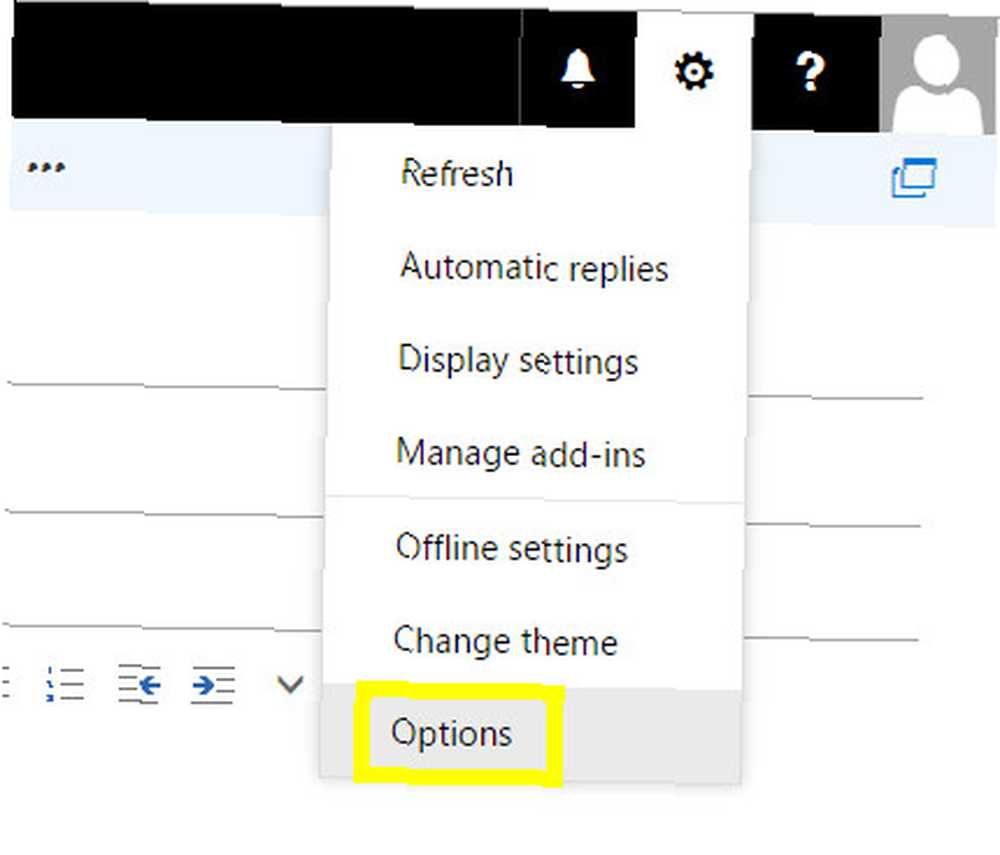
Navigovat do Pošta > Rozložení > Formát zprávy prostřednictvím skládací nabídky na levé straně obrazovky.
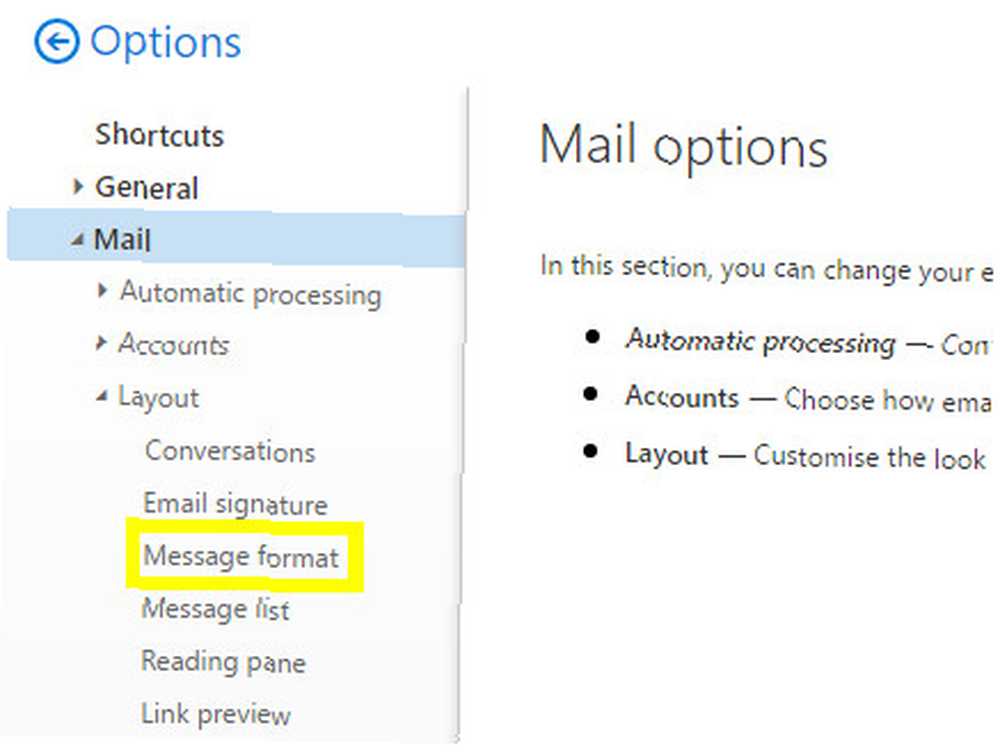
Poté budete moci nastavit písmo pro odchozí zprávy pomocí rozbalovací nabídky a tlačítek v písmo zprávy část stránky.
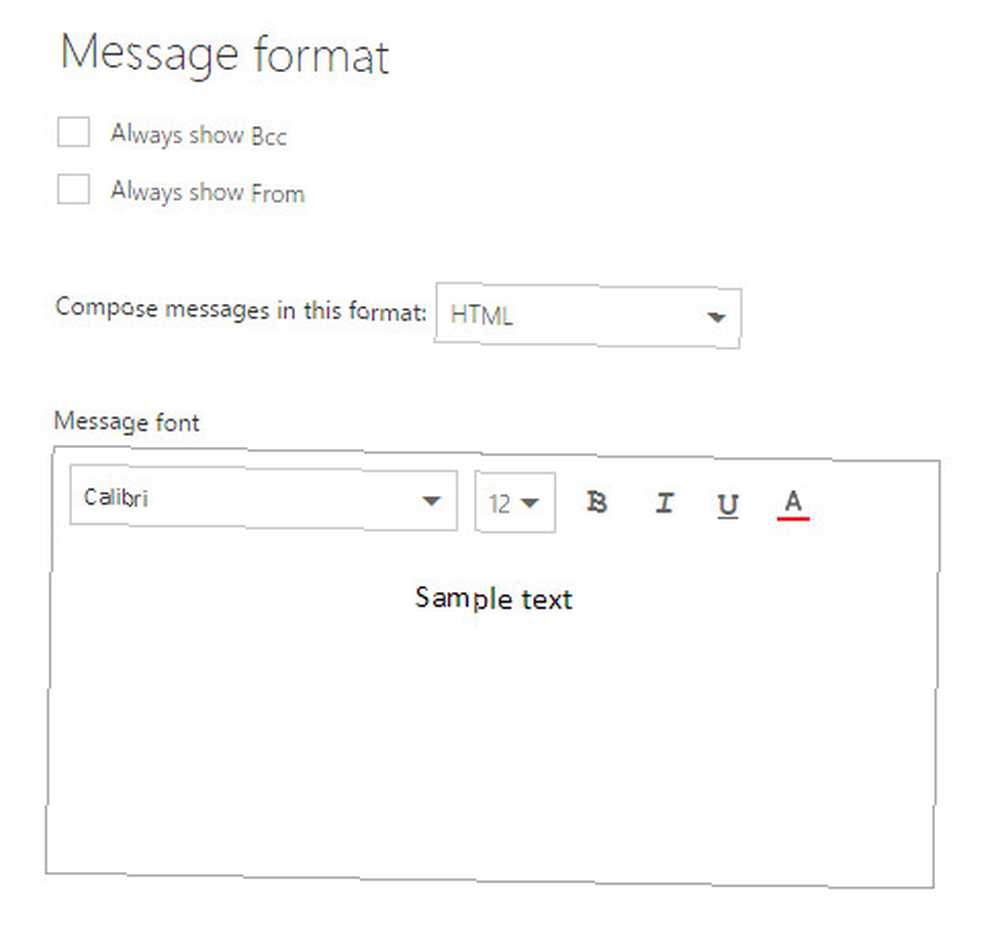
Odstraňování potíží se změnami vašeho písma
Vzhledem k tomu, že aplikace Outlook může někdy změnit způsob, jakým vaše písmo vypadá bez varování, je rozumné odeslat si zkušební e-mail, abyste se ujistili, že je vše v pořádku. Pokud se vám zobrazí zpráva a vypadá to dobře, udělejte si pat po zádech - jinak zjistěte, zda se vám problém s těmito opatřeními na řešení problémů může vyřešit Jak opravit doručenou poštu v aplikaci Outlook pomocí nástroje pro opravu Nástroj pro opravu Věděli jste, že aplikace Outlook obsahuje nástroj pro opravu k opravě souborů PST? Ukážeme vám, jak používat tento a další kroky pro odstraňování problémů v aplikaci Microsoft Outlook. .
Zkontrolujte nastavení lupy
Mnoho uživatelů, kteří zjistí, že jejich vybrané písmo aplikace Outlook je vykresleno menší, než se očekávalo, by si nikdy nemysleli, že úroveň přiblížení jejich prohlížeče je na vině, ale stojí za to zkontrolovat toto jednoduché řešení před zvažováním komplikovanějších oprav.
Váš webový prohlížeč a verze aplikace Outlook pro stolní počítače mají samostatné nastavení zvětšení, takže pokud vaše písmo vypadá příliš malé, ujistěte se, že jsou oba nastaveny na 100% - nebo alespoň na stejnou hodnotu. I 10% rozdíl může způsobit, že se písmo bude zobrazovat v jiné velikosti, než je stanoveno, takže existuje slušná šance, že by to mohl být snadný problém pro váš problém..
Zkontrolujte nežádoucí formátování
Při kopírování a vkládání Jak zkopírovat a vložit ještě rychleji v aplikaci Word Jak kopírovat a vložit ještě rychleji v aplikaci Word Kopírujete a vkládáte do aplikace Word po celou dobu? Zde je rychlejší způsob, jak dosáhnout stejného výsledku. text z e-mailu nebo z webové stránky do nové zprávy, může mít vnější vzhled neformátovaný, ale možná jste také zavedli kód HTML, který by mohl narušit vaše předdefinovaná nastavení e-mailu.
Nejlepší způsob, jak se o tento problém postarat, je použití Vložit možnosti místní nabídka, která se zobrazí při kopírování a vkládání textu do zprávy aplikace Outlook. Nastavte rozevírací nabídku na Zachovat pouze text být na bezpečné straně.
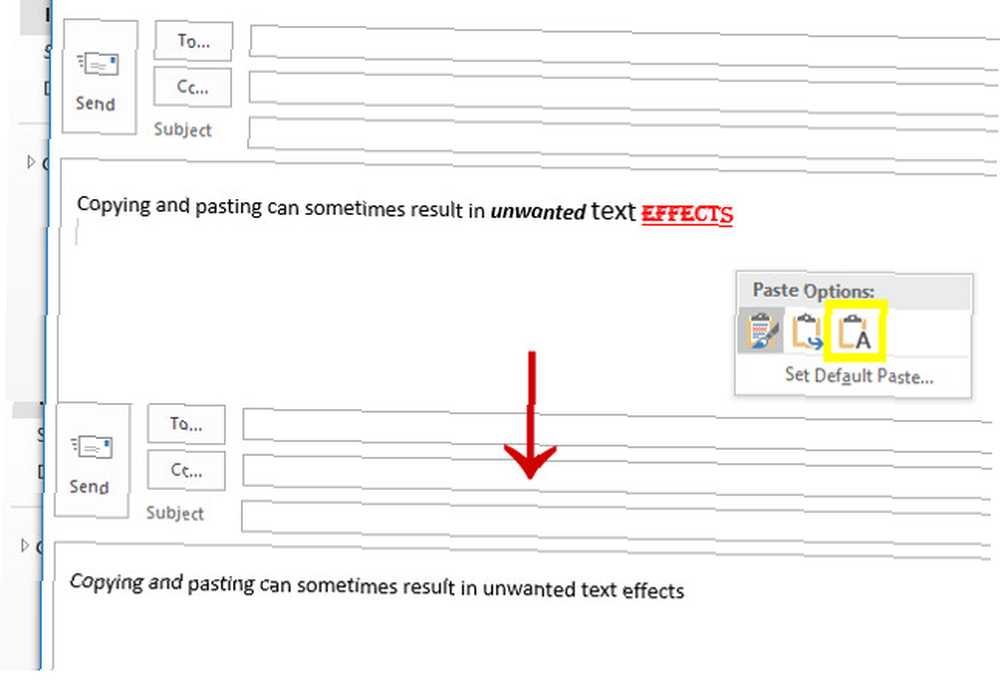
Alternativně můžete zvýraznit text a použít zástupce CTRL + MEZERNÍK aby se odstranilo jakékoli předchozí formátování.
Zkontrolujte formát e-mailu
Jeden obzvláště frustrující způsob, jak může být vaše nastavení písma vyhozen, se stává, když vy a váš příjemce používáte různé formáty pošty. To je obzvláště rozšířené, pokud odpovídáte na e-mail někoho jiného: pokud používáte HTML Naučte se HTML a CSS pomocí těchto výukových programů Krok za krokem Naučte se HTML a CSS pomocí těchto výukových programů Krok za krokem Zajímá vás HTML, CSS a JavaScript? Pokud si myslíte, že máte talent pro učení, jak vytvářet webové stránky od nuly - zde je několik skvělých návodů, které stojí za to vyzkoušet. a používají například Rich Text, může se aplikace Outlook pokusit převést prvky zprávy do jejich formátu a změnit její vzhled.
V online klientovi aplikace Outlook můžete změnit formát e-mailu klepnutím na kontextovou nabídku elipsy při přípravě zprávy.
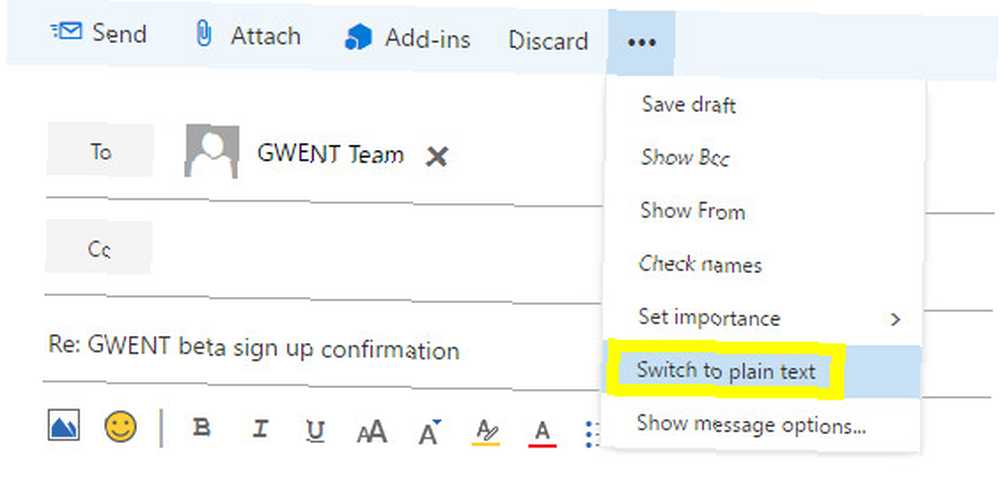
V klientovi pro stolní počítače můžete provést stejnou akci z Formátovat text na pásu karet.
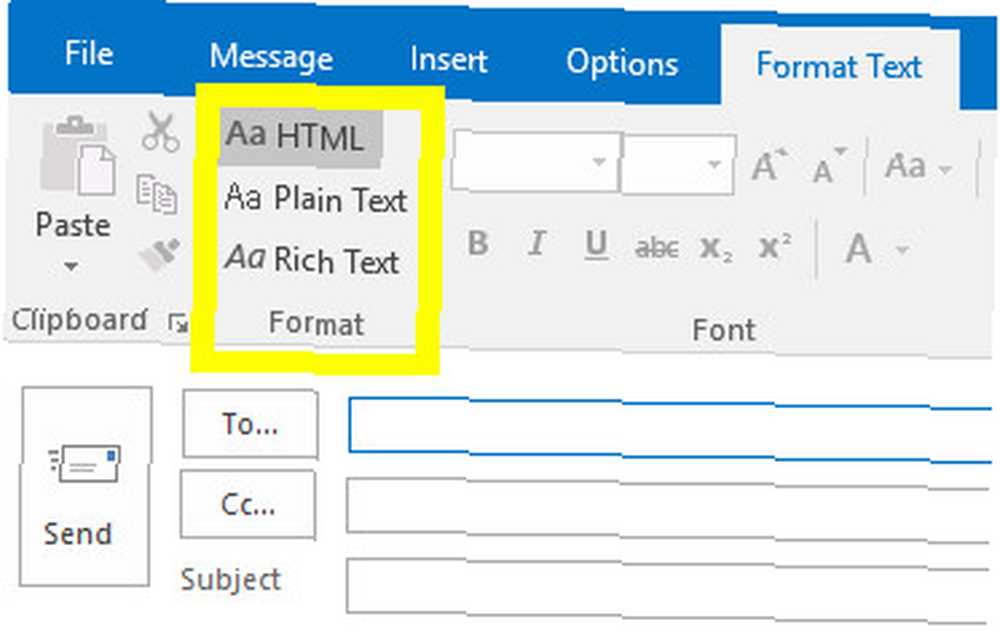
Převezměte kontrolu nad svým textem
Písma aplikace Outlook jsou ovlivněna mnoha faktory, které by mohly mít za následek, že váš láskyplně vytvořený e-mail bude vypadat méně než dokonale, jakmile dosáhne svého cíle. Řešení? Ujistěte se, že vaše korespondence stojí sama o sobě. Jak byste měli psát své e-maily? Tyto příklady vám ukážou, jak byste měli své e-maily zadávat? Tyto příklady vám ukážou, zda zakládáte nové podnikání nebo vytváříte informační bulletin, může být výzvou přijít s dobrou kopií vašich e-mailů. Tyto příklady jsou skvělým výchozím bodem. , bez efektivního formátování.
Profesionální e-maily mají větší účinek, jsou-li správně formátovány, ale protože vždy existuje malá šance, že se tato vylepšení projeví, slova na stránce musí být vždy vaší nejvyšší prioritou. Ostrá, výstižná zpráva bez ohledu na design se vždy postará o krásný e-mail bez obsahu.
Samozřejmě můžete podniknout další kroky k zajištění toho, aby jednotlivé prvky vaší zprávy byly doručovány tak, jak bylo zamýšleno. Zvažte například nahrazení textového podpisu Vizuální průvodce pro vytvoření perfektního podpisu e-mailu Vizuální průvodce pro vytvoření perfektního podpisu e-mailu Jednou z nejdůležitějších věcí e-mailu je dobrý podpis. s obrázkem, pokud si chcete být jisti, že s jeho formátováním není manipulováno.
Máte tip pro ostatní uživatele, kteří se snaží převzít kontrolu nad jejich písmy Outlook? Nebo hledáte pomoc s konkrétním problémem formátování? Připojte se ke konverzaci v sekci komentářů níže.











